- מְחַבֵּר Jason Gerald [email protected].
- Public 2024-01-19 22:12.
- שונה לאחרונה 2025-01-23 12:18.
WikiHow זה מלמד אותך כיצד לצפות בתקליטורי DVD במחשב Windows באמצעות נגן מדיה VLC. בשלב זה, אין אפשרות מובנית ב- Windows 10 שתאפשר לך להפעיל תקליטורי DVD. עם זאת, אתה יכול להוריד את VLC Media Player בחינם להפעלת תקליטורי DVD ולצפות בסרטונים. אם במחשב Windows שבו אתה משתמש אין נגן DVD, רכוש כונן DVD פנימי או חיצוני (כונן) כדי שתוכל לנגן תקליטורי DVD.
שלב
חלק 1 מתוך 3: התקנת VLC
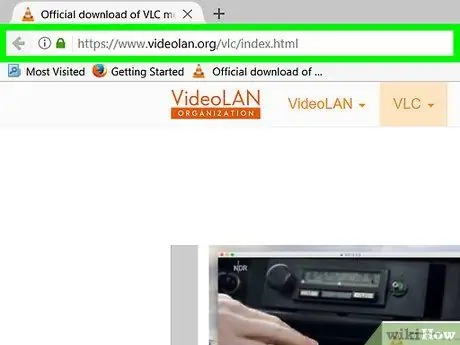
שלב 1. בקר בדף ההורדות של VLC
הפעל את דפדפן האינטרנט שלך ובקר ב
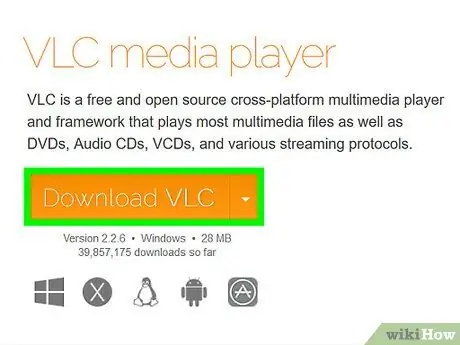
שלב 2. לחץ על הלחצן הורד VLC
זהו כפתור כתום בצד ימין של הדף. לאחר לחיצה עליו, הורדת הגרסה העדכנית ביותר של נגן המדיה VLC למחשב שלך.
בהתאם לדפדפן שבו אתה משתמש, ייתכן שיהיה עליך לציין מיקום כדי לשמור את ההורדה ו/או ללחוץ על הלחצן להציל אוֹ הורד לפני הורדת הקובץ בפועל.
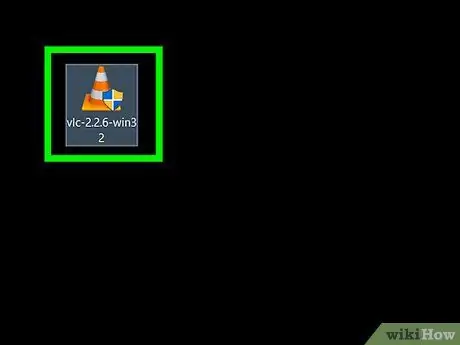
שלב 3. לחץ פעמיים על קובץ ההתקנה של VLC
קובץ זה הוא בצורת חרוט תעבורה כתום ולבן. חפש את הקובץ בתיקייה "הורדות" המשמשת לאחסון קבצים שהורדו כברירת מחדל במחשב שלך (לדוגמה, על שולחן העבודה שלך).
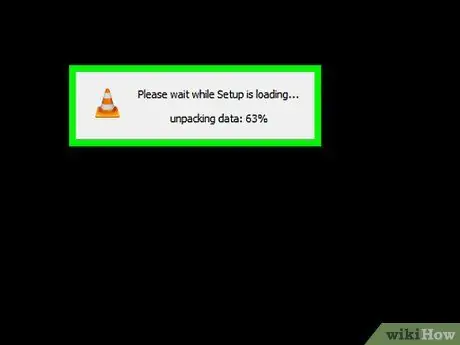
שלב 4. לחץ על כן כאשר תתבקש
חלון ההתקנה של VLC ייפתח.
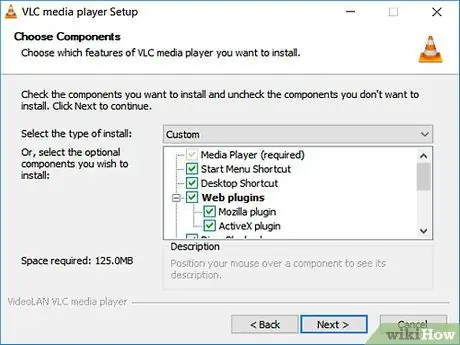
שלב 5. בחר את השפה הרצויה ולאחר מכן לחץ על אישור
בחר את השפה על ידי לחיצה על התיבה הנפתחת.
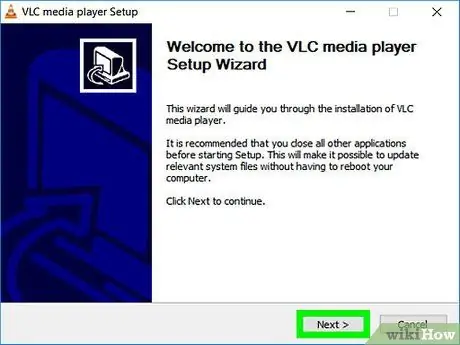
שלב 6. לחץ על הבא בכל עמוד
עם פעולה זו, נגן המדיה VLC יותקן עם הגדרות אופטימליות.
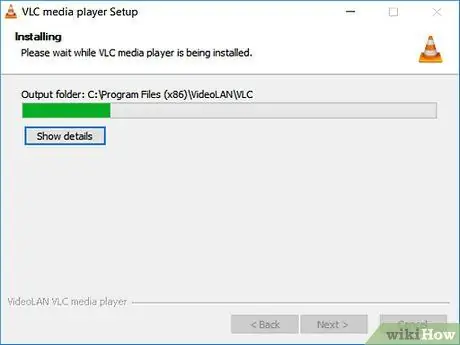
שלב 7. לחץ על התקן
זה בתחתית דף ההתקנה. נגן המדיה VLC יתחיל להתקין במחשב שלך.
בדוק את הסרגל הירוק בחלון שמופיע כדי לראות כיצד ההתקנה מתקדמת
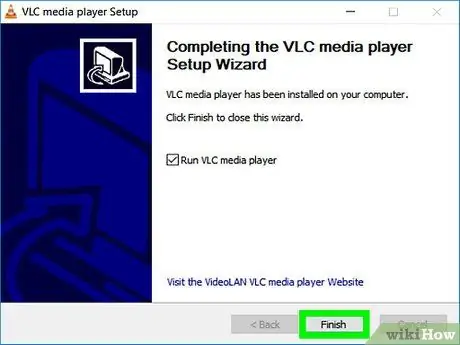
שלב 8. לחץ על סיום כאשר תתבקש
תהליך ההתקנה יסתיים וחלון ההתקנה ייסגר. כעת נגן המדיה VLC מותקן במחשב.
חלק 2 מתוך 3: הפיכת VLC לנגן הווידאו המוגדר כברירת מחדל
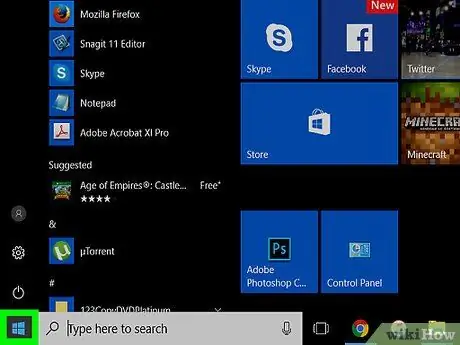
שלב 1. לחץ על התחל
לחץ על הלוגו של Windows בפינה השמאלית התחתונה.
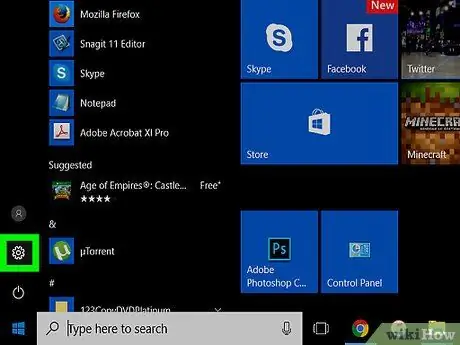
שלב 2. לחץ על הגדרות
זהו כפתור בצורת הילוך בצד השמאלי התחתון של חלון ההתחלה.
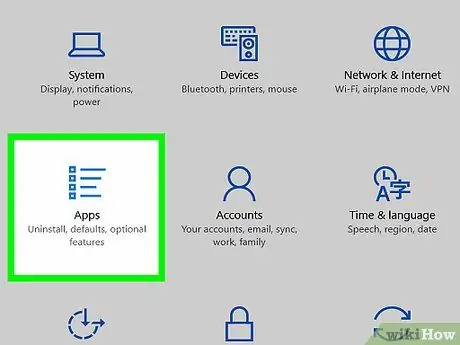
שלב 3. לחץ על אפליקציות
זהו סמל רשימה עם תבליטים המכיל מספר קווים אופקיים.

שלב 4. לחץ על אפליקציות ברירת מחדל
זהו כרטיסייה בצד שמאל של תפריט היישומים.
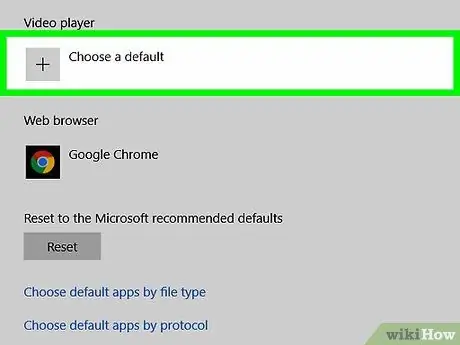
שלב 5. גלול לקטע "נגן וידאו" ולאחר מכן לחץ על האפליקציה הנוכחית
בדרך כלל האפליקציה הנוכחית בכותרת "נגן וידאו" היא אפליקציית הסרטים והטלוויזיה.
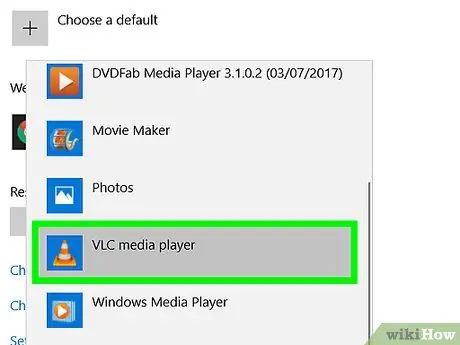
שלב 6. לחץ על האפשרות נגן מדיה VLC
אפשרות זו מיוצגת על ידי סמל חרוט תנועה כתום בחלון שמופיע. לאחר שתעשה זאת, VLC Media Player יהפוך לנגן הסרטים המוגדר כברירת מחדל עבור כל המדיה במחשב שלך.
חלק 3 מתוך 3: הפעלת תקליטורי DVD עם VLC
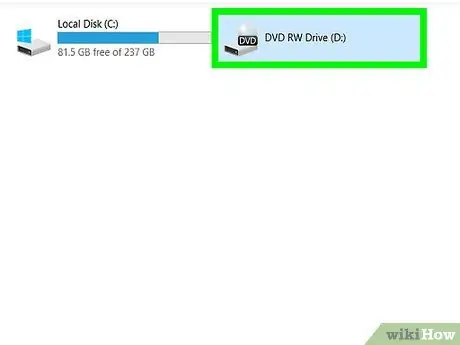
שלב 1. הכנס את תקליטור ה- DVD לכונן ה- DVD במחשב
הכנס את התקליטור כשהתווית כלפי מעלה.
אם VLC נפתח לאחר הכנסת התקליטור, ה- DVD יתחיל לפעול אוטומטית
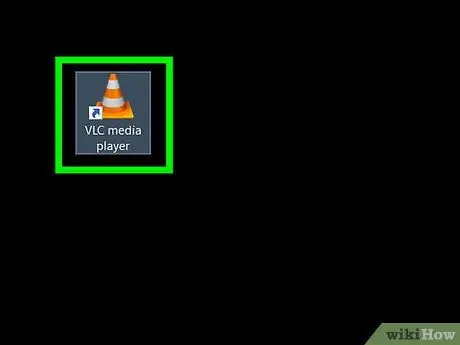
שלב 2. הפעל את VLC
תוכל לחפש את קיצור הדרך בשולחן העבודה. אם הוא לא קיים, לחץ על התחל, הקלד "vlc" ולאחר מכן לחץ על סמל VLC.
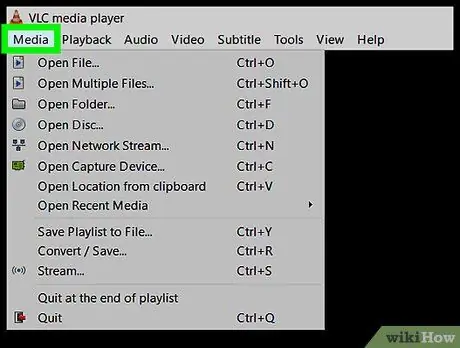
שלב 3. לחץ על מדיה
הוא בפינה השמאלית העליונה של חלון VLC. יופיע תפריט נפתח.
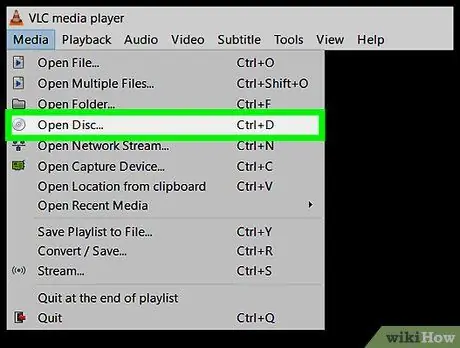
שלב 4. לחץ על האפשרות פתח דיסק
הוא נמצא בחלק העליון של התפריט הנפתח כְּלֵי תִקְשׁוֹרֶת. לאחר שתעשה זאת, ייפתח חלון להגדרת העדפות DVD.
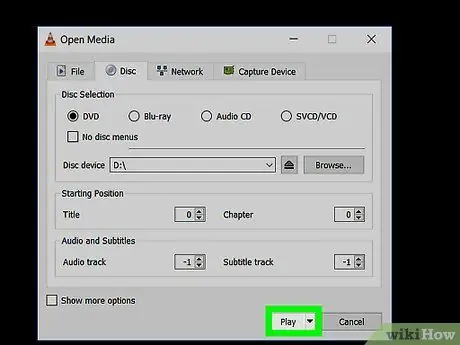
שלב 5. לחץ על הפעל
זה בתחתית החלון. לאחר דקה בערך, ה- DVD יתחיל לפעול.
אם ל- DVD יש מסך כותרת (לרוב תקליטורי ה- DVD יש), עליך ללחוץ על פריט התפריט הרצוי (למשל לְשַׂחֵק אוֹ בחירת סצנה).
טיפים
- Windows Media Player אינו תומך עוד בהפעלה של DVD.
- אם אתה לא אוהב נגן מדיה VLC, אתה יכול להשתמש באחד מנגני המדיה החינמיים השונים הקיימים באינטרנט, כגון DivX ו- RealPlayer.






